Resumen
Crea líneas de curvas de nivel derivadas de una superficie de dataset de terreno, TIN o LAS.
Obtenga más información acerca de cómo funciona Curvas de nivel de superficie
Ilustración
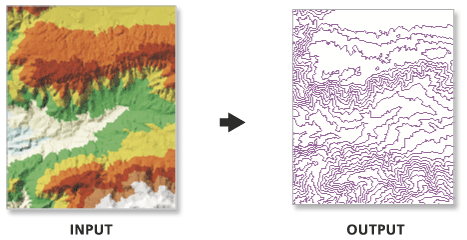
Uso
La clase de entidad de salida es 2D y contiene un atributo con valores de curvas de nivel.
Utilice las opciones de intervalo y de curvas de nivel base para personalizar la extensión y la resolución de la clase de entidad de salida.
Utilice los datos del campo de curva de nivel de salida para convertir la clase de entidad en 3D.
En algunos casos, es posible que la última línea de curvas de nivel válida no se produzca al momento de crear curvas de nivel mediante superficies de TIN. Esto es debido a una limitación algorítmica común en software informático de curvas de nivel. Para garantizar la generación de curvas de nivel válidas, agregue un valor negativo muy pequeño al campo Curvas de nivel base para modificar ligeramente los datos.
El parámetro de factor Z sólo afecta los resultados para los rásteres y los TIN, no los datasets de terreno. Cuando trabaja con datasets de terreno, puede especificar un intervalo de curvas de nivel que tenga el factor z incorporado. Por ejemplo, si desea tener un intervalo de curvas de nivel de un pie y su superficie de dataset de terreno está expresada en metros, especifique un intervalo de curvas de nivel de 0,3048. También puede convertir el dataset de terreno a un ráster o TIN mediante las herramientas de geoprocesamiento De terreno a ráster o De terreno a TIN.
Sintaxis
SurfaceContour_3d (in_surface, out_feature_class, interval, {base_contour}, {contour_field}, {contour_field_precision}, {index_interval}, {index_interval_field}, {z_factor}, {pyramid_level_resolution})| Parámetro | Explicación | Tipo de datos |
in_surface | La superficie del dataset de TIN, terreno o LAS que se va a procesar. | LAS Dataset Layer; Terrain Layer; TIN Layer |
out_feature_class | La clase de entidad que generará esta herramienta. | Feature Class |
interval | El intervalo entre las curvas de nivel. | Double |
base_contour (Opcional) | Define el valor Z de inicio desde el cual el intervalo de curvas de nivel se suma o resta para delinear las curvas de nivel. El valor predeterminado es 0.0. | Double |
contour_field (Opcional) | El campo que almacena el valor de curvas de nivel asociado con cada línea en la clase de entidad de salida. | String |
contour_field_precision (Opcional) | La precisión del campo de curvas de nivel. Cero especifica un entero y los números 1 a 9 indican cuántas posiciones decimales contendrá el campo. Por defecto, el campo será un entero (0). | Long |
index_interval (Opcional) | Las curvas de nivel de índice se utilizan normalmente como una ayuda cartográfica en la virtualización de las líneas de curvas de nivel. El intervalo de índice es generalmente cinco veces más grande que el intervalo de curvas de nivel. El uso de este parámetro agrega un campo de entero definido por el index_interval_field a la tabla de atributos de la clase de entidad de salida, en donde un valor de 1 denota las curvas de nivel de índice. | Double |
index_interval_field (Opcional) | Nombre del campo utilizado para identificar curvas de nivel de índice. Esto solo se utilizará si el index_interval está definido De manera predeterminada, el nombre de campo es Index. | String |
z_factor (Opcional) | El factor por el que se multiplicarán los valores z. Esto se utiliza generalmente para convertir las unidades lineales Z para que coincidan con las unidades lineales XY. El valor predeterminado es 1, que no altera los valores de elevación. Este parámetro está deshabilitado si la referencia espacial de la superficie de entrada tiene un datum Z con una unidad lineal especificada. | Double |
pyramid_level_resolution (Opcional) | La tolerancia Z o la resolución del tamaño de la ventana del nivel de pirámide de terreno que utilizará esta herramienta. El valor predeterminado es 0, o resolución completa. | Double |
Muestra de código
Ejemplo 1 de SurfaceContour (ventana de Python)
En el siguiente ejemplo se muestra cómo usar esta herramienta en la ventana de Python.
import arcpy
from arcpy import env
arcpy.CheckOutExtension("3D")
env.workspace = "C:/data"
arcpy.SurfaceContour_3d("sample.gdb/featuredataset/terrain", "contour.shp", 10)
Ejemplo 2 de SurfaceContour (secuencia de comandos independiente)
En el siguiente ejemplo se muestra cómo usar esta herramienta en un script independiente de Python.
'''****************************************************************************
Name: SurfaceContour Example
Description: This script demonstrates how to use the
SurfaceContour tool.
****************************************************************************'''
# Import system modules
import arcpy
from arcpy import env
# Obtain a license for the ArcGIS 3D Analyst extension
arcpy.CheckOutExtension("3D")
# Set environment settings
env.workspace = "C:/data"
# Set Local Variables
inSurface = "sample.gdb/featuredataset/terrain"
outContour = arcpy.CreateUniqueName("contour.shp")
#Execute SurfaceContour
arcpy.SurfaceContour_3d(inSurface, outContour, 10)
del inSurface, outContour, arcpy
Entornos
Información sobre licencias
- ArcGIS Desktop Basic: Requiere 3D Analyst
- ArcGIS Desktop Standard: Requiere 3D Analyst
- ArcGIS Desktop Advanced: Requiere 3D Analyst